电脑版qq把群中文件批量保存到电脑里的方法
时间:2023-12-07 11:09:04作者:极光下载站人气:418
qq是我们平时非常重视的一款交友聊天工具,在该聊天工具中会进行创建群聊或者是加入别人创建的群聊中,其中我们会在群聊中分享一些重要的文件内容,如果分享的这些文件需要通过电脑进行编辑操作,那么我们可以将这些文件下载到本地电脑中进行操作,而想要批量下载群聊中的文件该如何设置呢,只需要进入到群聊文件管理页面中进行批量选择文件进行另存为就好了,下方是关于如何使用qq电脑版批量下载群文件的具体操作方法,如果你需要的情况下可以看看方法教程,希望对大家有所帮助。

方法步骤
1.当我们登录了电脑版的qq之后,点击【联系人】,再双击自己创建的群聊进入。
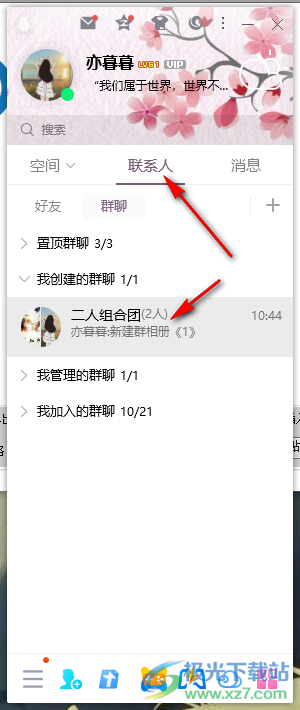
2.这时,在打开的窗口中,将【群聊】中的【文件】选项进行点击一下。
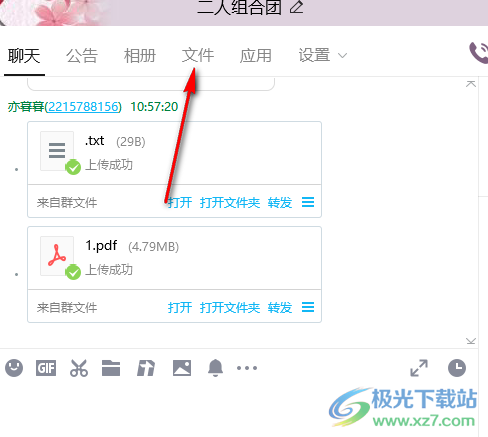
3.这时你可以看到在文件页面中就会查看到群文件,我们需要将右侧的【三】批量模式点击一下。
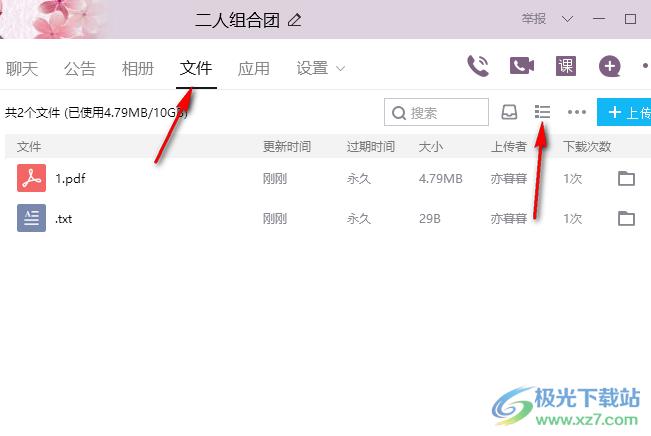
4.这时即可出现筛选框,我们需要将要进行下载的文件前面的方框点击勾选起来,之后点击右下角的【另存为】选项即可。
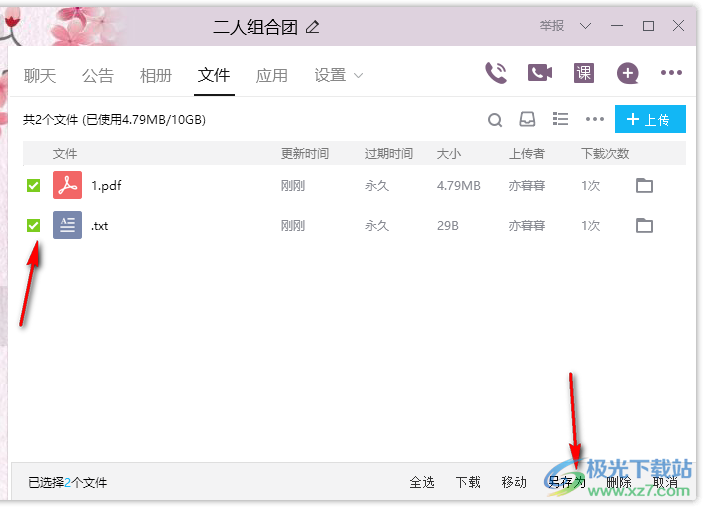
5.随后会弹出一个另存为的窗口,我们需要在该窗口中选择自己喜欢的路径进行保存文件就好了。
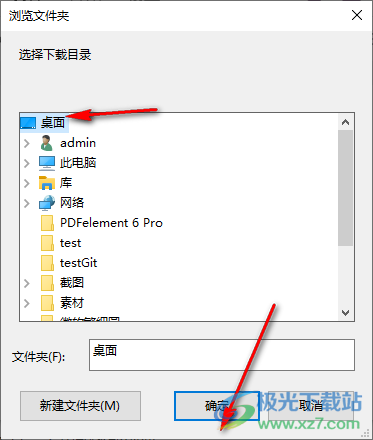
以上就是关于如何使用qq电脑版保存群聊文件的具体操作方法,如果你想要将群文件进行批量保存到电脑中,那么就可以进入到群文件页面,选择批量模式即可批量选择文件进行另存为操作,感兴趣的话可以操作试试。

大小:2.80 MB版本:v9.5.6 官方最新版环境:WinAll, WinXP, Win7, Win10
- 进入下载
相关推荐
相关下载
热门阅览
- 1百度网盘分享密码暴力破解方法,怎么破解百度网盘加密链接
- 2keyshot6破解安装步骤-keyshot6破解安装教程
- 3apktool手机版使用教程-apktool使用方法
- 4mac版steam怎么设置中文 steam mac版设置中文教程
- 5抖音推荐怎么设置页面?抖音推荐界面重新设置教程
- 6电脑怎么开启VT 如何开启VT的详细教程!
- 7掌上英雄联盟怎么注销账号?掌上英雄联盟怎么退出登录
- 8rar文件怎么打开?如何打开rar格式文件
- 9掌上wegame怎么查别人战绩?掌上wegame怎么看别人英雄联盟战绩
- 10qq邮箱格式怎么写?qq邮箱格式是什么样的以及注册英文邮箱的方法
- 11怎么安装会声会影x7?会声会影x7安装教程
- 12Word文档中轻松实现两行对齐?word文档两行文字怎么对齐?
网友评论